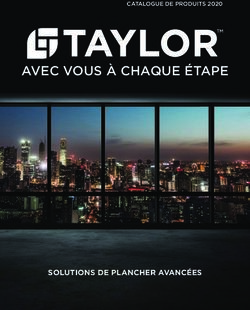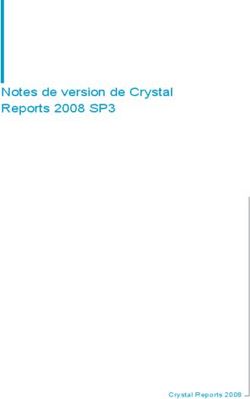F-Secure email and Server Security - Deployment guide
←
→
Transcription du contenu de la page
Si votre navigateur ne rend pas la page correctement, lisez s'il vous plaît le contenu de la page ci-dessous
Contents
3.3 Configuration requise pour l'administration centralisée. . . . . . . . . . . . 23
1. Présentation . . . . . . . . . . . . . . . . . . . . . . . . . . . . . . . . . . . . . . . . . . . . 4 3.4 Autres exigences relatives aux composants du système. . . . . . . . . . . . 23
1.1 Fonctionnement du produit . . . . . . . . . . . . . . . . . . . . . . . . . . . . . . . . . . . . 4 3.4.1. Configuration requise pour SQL Server. . . . . . . . . . . . . . . . . . . . . 23
1.2 Contenu du produit . . . . . . . . . . . . . . . . . . . . . . . . . . . . . . . . . . . . . . . . . . . 5 3.4.2 Composants Windows supplémentaires . . . . . . . . . . . . . . . . . . . . 25
2. Scénarios de déploiement . . . . . . . . . . . . . . . . . . . . . . . . . . . . . . . . . 6 3.4.3 Navigateur Web requis . . . . . . . . . . . . . . . . . . . . . . . . . . . . . . . . . . . 25
2.1 Serveur autonome . . . . . . . . . . . . . . . . . . . . . . . . . . . . . . . . . . . . . . . . . . . . 7 3.4.4 Exigences du moteur de recherche de courrier indésirable. . . 25
2.2 Déploiement du produit via F-Secure Policy Manager . . . . . . . . . . . . . 7 4. Installation . . . . . . . . . . . . . . . . . . . . . . . . . . . . . . . . . . . . . . . . . . . . . 26
2.3 Rôles serveur Exchange multiples. . . . . . . . . . . . . . . . . . . . . . . . . . . . . . . 8 4.1 Installation locale du produit . . . . . . . . . . . . . . . . . . . . . . . . . . . . . . . . . . . 26
2.4 Grande structure utilisant plusieurs serveurs Exchange. . . . . . . . . . . . 9 4.2 Mise à niveau à partir de la précédente version de F-Secure Email
2.5 Gestion centralisée de la quarantaine. . . . . . . . . . . . . . . . . . . . . . . . . . . . 10 and Server Security . . . . . . . . . . . . . . . . . . . . . . . . . . . . . . . . . . . . . . . . . . . 37
2.5.1. Authentification en mode mixte dans Microsoft SQL Server. . . 11 4.2.1. Mise à niveau à l'aide de Policy Manager. . . . . . . . . . . . . . . . . . . . 37
2.6 Microsoft SharePoint Server. . . . . . . . . . . . . . . . . . . . . . . . . . . . . . . . . . . . 11 4.3 Enregistrement de la version d'évaluation . . . . . . . . . . . . . . . . . . . . . . . 37
2.7 Intégration du gestionnaire de mise en quarantaine des 4.4 Désinstallation du produit . . . . . . . . . . . . . . . . . . . . . . . . . . . . . . . . . . . . . 38
spams (EQM). . . . . . . . . . . . . . . . . . . . . . . . . . . . . . . . . . . . . . . . . . . . . . . . . 12
5. Configuration du produit . . . . . . . . . . . . . . . . . . . . . . . . . . . . . . . . . . 38
3. Configuration système requise . . . . . . . . . . . . . . . . . . . . . . . . . . . . . . 17 5.1 Configuration du réseau . . . . . . . . . . . . . . . . . . . . . . . . . . . . . . . . . . . . . . . 39
3.1 Installation sans Antivirus pour Microsoft Exchange . . . . . . . . . . . . . . . 17 5.2 Configuration du Contrôle antispam F-Secure. . . . . . . . . . . . . . . . . . . . 40
3.2 Installation avec Antivirus pour Microsoft Exchange. . . . . . . . . . . . . . . 17
3.2.1. Installation sur Microsoft Exchange Server 2007. . . . . . . . . . . . . 18
3.2.2 Installation sur Microsoft Exchange Server 2010 . . . . . . . . . . . . . 19
3.2.3 Installation sur Microsoft Exchange Server 2013. . . . . . . . . . . . . . 20
3.2.4 Installation sur Microsoft Exchange Server 2016 . . . . . . . . . . . . . 21
3.2.5 Configuration requise du réseau pour Email and Server
Security. . . . . . . . . . . . . . . . . . . . . . . . . . . . . . . . . . . . . . . . . . . . . . . . 22
2Avis de non-responsabilité
© 2017 F-Secure Corporation. Tous droits réservés. F-Secure et le logo F sont des marques déposées de F-Secure Corporation. Les noms
de produits et de technologies F-Secure ainsi que les logos F-Secure sont également des marques déposées ou des marques de fabrique
de F-Secure Corporation. Les autres logos et noms de produits cités sont des marques déposées ou des marques de fabrique de leurs
entreprises respectives.
Sauf mention contraire, les sociétés, noms et données utilisés dans les présents exemples sont fictifs. Il est strictement interdit
de reproduire ou transmettre tout ou partie de ce document, et ce par tout moyen, numérique ou mécanique, et à toute fin, sauf
autorisation explicite et par écrit délivrée par F-Secure Corporation.
Portions Copyright © 2004 BackWeb Technologies Inc.
Portions Copyright © 1997-2016 BitDefender.
Ce produit comprend un logiciel développé par l'Apache Software Foundation (http://www.apache.org/).
Copyright © 2000-2004 The Apache Software Foundation. Tous droits réservés.
Ce produit comprend le langage de programmation PHP, disponible gratuitement sur http://www.php.net/.
Copyright © 1999-2016 The PHP Group. Tous droits réservés.
Ce produit comprend un logiciel développé par The OpenSSL Project et destiné à être utilisé avec la boîte à outils OpenSSL Toolkit
(http://www.openssl.org/).
Copyright © 1998-2016 The OpenSSL Project. Tous droits réservés.
Ce produit comprend un logiciel de cryptographie écrit par Eric Young (eay@cryptsoft.com).
Copyright © 1995-1998 Eric Young (eay@cryptsoft.com). Tous droits réservés.
Ce produit comprend un logiciel écrit par Tim Hudson (tjh@cryptsoft.com).
Ce produit comprend l'édition Microsoft® SQL Server® 2014 Service Pack 2 Express en option.
Copyright © 2016 Microsoft Corporation. Tous droits réservés.
31. Présentation 1.1 Fonctionnement du produit
F-Secure Email and Server Security est conçu pour protéger les serveurs de messagerie Le produit est conçu pour détecter et éliminer les virus et autres codes malveillants
et de partage de votre entreprise, ainsi que pour protéger le réseau de l'entreprise des transmissions par courrier électronique via Microsoft Exchange Server. L'analyse
contre tout code malveillant transitant par le trafic HTTP ou SMTP. En outre, il protège s'effectue en temps réel à mesure que les messages passent par Microsoft Exchange
également votre entreprise contre les courriers indésirables. Server. Une analyse à la demande des boîtes de messagerie et des dossiers publics est
également disponible sur Microsoft Exchange Server jusqu'à la version 2010.
Le code malveillant, comme les virus informatiques, est à l'heure actuelle l'une des
principales menaces auxquelles sont exposées les entreprises. Par le passé, le code Le produit analyse les pièces jointes et le corps des messages à la recherche de code
malveillant se répandait principalement via des disques et les virus les plus courants malveillant. Vous pouvez également le configurer afin de supprimer des pièces jointes
étaient ceux qui infectaient les secteurs d'amorçage des disques. Lorsque l'utilisation spécifiques en fonction de leur nom ou de l'extension du fichier.
des applications de bureautique avec fonctions de macros pour écrire des documents Le produit est installé sur Microsoft Exchange Server et il intercepte les messages
et les transmettre par courrier électronique, telles que Microsoft Office, s'est entrants et sortants de boîtes de messagerie et de dossiers publics. Les messages et les
démocratisée, les virus macro ont rapidement proliféré. documents sont analysés par le composant d'analyse, le serveur d'analyse de contenu
Actuellement, le mécanisme de diffusion des virus le plus commun est le Web. Même F-Secure, qui désinfecte également les messages infectés.
les courriers électroniques frauduleux contiennent généralement un lien vers un Si le message intercepté contient du code malveillant, le produit peut être configuré
exploit de navigateur ou un site Web de hameçonnage. F-Secure Email and Server pour désinfecter ou supprimer le contenu concerné. Tout code malveillant détecté
Security inclut la Protection de la navigation, qui protège la navigation sur Internet de pendant l'analyse peut être mis en quarantaine pour une analyse approfondie. Les
tous les utilisateurs du serveur. pièces jointes supprimées peuvent également être mises en quarantaine pour une
La protection peut être mise en œuvre au niveau de la passerelle pour analyser tous analyse approfondie.
les messages (SMTP), la navigation Web (HTTP et FTP-sur-HTTP) et les transferts de Figure 1.Trafic de messagerie.
fichiers (FTP) entrants et sortants. Elle peut également être mise en œuvre sur des
serveurs SharePoint dédiés et sur le serveur de messagerie, afin de protéger non
seulement le trafic entrant et sortant, mais aussi le trafic de messages internes et les
sources publiques, telles que les dossiers publics ou les serveurs Microsoft Exchange.
Une protection dès le niveau de la passerelle a des avantages. La protection est facile et
rapide à mettre en place, par rapport au déploiement d'une protection antivirus sur des
centaines ou des milliers de postes de travail. La protection est également invisible des
utilisateurs finaux, ce qui garantit que le système ne peut pas être contourné et facilite (1) Les messages électroniques
arrivent d'Internet à F-Secure
sa gestion. Évidemment, la protection au niveau de la passerelle ne suffit pas à fournir Email and Server Security, qui (2)
une solution antivirus complète ; une protection au niveau des serveurs de fichiers et filtre le contenu malveillant des
des postes de travail est également nécessaire. messages et des pièces jointes, et
(3) transmet les fichiers sûrs.
Pourquoi nettoyer 1 000 postes de travail lorsque vous pouvez nettoyer une pièce
jointe au niveau de la passerelle ?
41.2 Contenu du produit
Le produit peut être concédé sous licente et déployé en tant que F-Secure Server
Security (Standard) ou F-Secure Server Security Premium, par serveur, ou en tant que
F-Secure Email and Server Security (Standard) ou F-Secure Email and Server Security
Premium, sur la base des connexions des utilisateurs au terminal.
Fonctionnalités associées aux différentes licences du produit :
Fonction F-Secure Server Security F-Secure Server Security F-Secure Email and F-Secure Email and
Premium Server Security Server Security Premium
Protection virus et logiciels X X X X
espions
DeepGuard X X X X
Analyse du trafic Web X X X X
Protection de la navigation X X X X
Software Updater X X
Agent d'analyse hors ligne X X X X
Antivirus pour Microsoft X X
Exchange
Contrôle courrier indésirable X X
Email Quarantine Manager X X
Antivirus pour Microsoft X
SharePoint
Assistance EMC CAVA X
52. Scénarios de déploiement Modes d'administration
Suivant la manière dont les rôles Microsoft Exchange Server sont déployés dans Vous pouvez déployer le produit en mode Autonome ou Administration centralisée.
votre environnement, envisagez diverses façons d'utiliser le produit (scénarios de Dans le premier, il est géré par la console Web (accessible à distance). Dans le second, il
déploiement). est généralement surveillé et administré par la console F-Secure Policy Manager.
En fonction de l'environnement, le produit peut être déployé de différentes manières. Remarque : Lorsque vous déployez le produit pour la première fois, les
Selon votre clé de licence et le logiciel installé sur le serveur, l'assistant de configuration composants F-Secure Antivirus pour Microsoft Exchange et F-Secure Antivirus
F-Secure Email and Server Security vous propose une liste de composants. Par exemple : pour Microsoft SharePoint doivent être configurés. Dans la mesure où il est
impossible de les préconfigurer avec F-Secure Policy Manager, vous devez les
yy Installez F-Secure Antivirus pour Microsoft Exchange et le contrôle antispam installer localement.
F-Secure si vous déployez le produit sur un serveur qui dispose d'une version de
Microsoft Exchange Server prise en charge et que votre clé de licence l'inclut.
yy Installez F-Secure Antivirus pour Microsoft SharePoint si vous déployez le produit Quarantaine locale ou centralisée
sur un serveur possédant Microsoft SharePoint Server et que vous disposez d'une
clé F-Secure Email and Server Security Premium.
F-Secure Antivirus pour Microsoft Exchange peut placer des e-mails en quarantaine.
Vous pouvez installer le répertoire de quarantaine en mode local ou centralisé. En cas
d'installation locale, il utilise un dossier local pour stocker les pièces jointes indésirables
et Microsoft SQL Server à des fins de gestion. Nous recommandons d'installer
Microsoft SQL Server localement.
Lorsque le répertoire de quarantaine est installé en mode centralisé, il peut être
partagé par plusieurs instances de F-Secure Antivirus pour Microsoft Exchange. Ce
mode repose sur un partage de fichiers permettant le stockage des pièces jointes
indésirables ainsi qu'une instance de Microsoft SQL Server dédiée à la gestion de la
quarantaine.
Remarque : Le répertoire de quarantaine peut être installé en mode local
ou centralisé, indépendamment du fait que le produit soit déployé en mode
Autonome ou Administration centralisée.
62.1 Serveur autonome 2.2 Déploiement du produit via F-Secure Policy
Il s'agit là d'un scénario typique dans les structures exécutant Microsoft Small Business Manager
Server. Nous recommandons aux structures possédant plusieurs serveurs et stations de travail
d'utiliser F-Secure Policy Manager pour administrer le produit de façon centralisée.
Assurez-vous que vos configurations système/matérielle respectent les exigences Veillez à ce que les serveurs sur lesquels vous comptez le déployer respectent les
propres au réseau et au système. exigences des configurations système et réseau.
Dans les structures au sein desquelles un ou deux serveurs (Microsoft Exchange Pour installer le produit sur des serveurs :
Server 2007/2010/2013/2016 ou Microsoft Small Business Server 2008/2011) hébergent
l'ensemble des boîtes aux lettres et des dossiers publics, et envoient/reçoivent tous les 1. Téléchargez le package d'installation à distance (fichier .jar) du produit sur le site
messages entrants et sortants par SMTP, vous pouvez administrer chaque serveur en Web de F-Secure.
mode autonome.
2. Importez le package d'installation à distance dans la console F-Secure Policy
Remarque : Pour utiliser la protection SharePoint, Microsoft SharePoint Manager.
Server doit être installé sur le même serveur. Remarque : Utilisez le package d'installation associé à votre licence.
1. Téléchargez le package d'installation (fichier .exe) associé à votre licence F-Secure. yy F-Secure Server Security (Standard)
yy F-Secure Server Security Premium
2. Installez F-Secure E-mail and Server Security. yy F-Secure Email and Server Security
Pour déployer le produit, connectez-vous au serveur avec les privilèges yy F-Secure Email and Server Security Premium
d'administrateur locaux et exécutez le programme d'installation. 3. Installez le produit sur les serveurs cibles.
3. Une fois le produit installé, utilisez la console Web pour le configurer. Si les serveurs cibles sont déjà situés dans le domaine de stratégie, utilisez
l'installation fondée sur la stratégie. Sinon, recourez à l'installation Push.
4. À l'issue de l'installation, de nouveaux hôtes sont automatiquement importés dans
le domaine Policy Manager.
5. Installez Email and Server Security avec les composants Antivirus pour Microsoft
Exchange et Contrôle antispam (facultatif) sélectionnés localement sur les serveurs
exécutant Microsoft Exchange Server.
Utilisez le mode d'administration centralisée et connectez le produit à la même
console Policy Manager.
6. Installez Email and Server Security avec le composant Antivirus pour Microsoft
SharePoint sélectionné localement sur les serveurs exécutant Microsoft SharePoint
Server.
Utilisez le mode d'administration centralisée et connectez le produit à la même
console Policy Manager.
Remarque : Antivirus pour Microsoft SharePoint est uniquement disponible
avec la licence Premium.
72.3 Rôles serveur Exchange multiples 1. Installez le produit sur tous les serveurs disposant des rôles serveur de boîtes aux
lettres, Hub et Edge. En outre, le serveur Edge peut être protégé au moyen du
Votre structure possède plusieurs installations Microsoft Exchange Server contrôle antispam F-Secure.
2007/2010/2013/2016. Les rôles serveur de boîtes aux lettres et Edge sont déployés
sur des serveurs distincts, tandis que le serveur Hub a quant à lui la possibilité d'être Remarque : Si le rôle serveur Exchange est modifié ultérieurement, le produit
déployé sur le même serveur que celui de boîtes aux lettres. Le serveur Edge gère les doit être réinstallé.
messages entrants et sortants via le protocole SMTP. De leur côté, les serveurs Hub et
de boîtes aux lettres assurent respectivement l'acheminement du trafic de messagerie 2. Installez le serveur F-Secure Policy Manager sur un serveur dédié ou sur le même
entre les serveurs Exchange et le stockage de l'ensemble des boîtes aux lettres et que l'un des serveurs Exchange. Vous pouvez l'administrer grâce à la console
dossiers publics. F-Secure Policy Manager.
Au moment de déployer le produit, configurez chaque installation de sorte à vous
connecter au même serveur F-Secure Policy Manager.
3. Les installations du produit reçoivent les mises à jour des bases de données des
définitions de virus et de courrier indésirable du serveur F-Secure Policy Manager,
qui reçoit lui-même les mises à jour du serveur de mise à jour F-Secure.
4. Utilisez la console Web pour gérer et rechercher le contenu placé en quarantaine.
82.4 Grande structure utilisant plusieurs serveurs 1. Installez le produit sur le serveur disposant des rôles serveur de boîtes aux lettres,
Exchange Hub et Edge. En outre, le serveur de transport Edge peut être protégé au moyen du
contrôle antispam F-Secure.
Votre structure possède plusieurs installations Microsoft Exchange Server
2007/2010/2013/2016. Tous les rôles Exchange sont déployés sur des serveurs dédiés, N'installez pas le produit avec des rôles serveur d'accès au client ou de messagerie
tandis que les serveurs de boîtes aux lettres sont potentiellement en cluster. unifiée.
2. Le contrôle antispam F-Secure peut être installé sur le serveur Edge.
3. Installez le serveur F-Secure Policy Manager sur un serveur dédié. Vous pouvez
l'administrer grâce à la console F-Secure Policy Manager.
Au moment de déployer le produit, configurez chaque installation de sorte à vous
connecter au même serveur F-Secure Policy Manager.
4. Les installations du produit reçoivent les mises à jour des bases de données des
définitions de virus et de courrier indésirable du serveur F-Secure Policy Manager,
qui reçoit lui-même les mises à jour du serveur de mise à jour F-Secure.
5. Utilisez la console Web pour gérer et rechercher le contenu placé en quarantaine.
92.5 Gestion centralisée de la quarantaine 1. Installez Microsoft SQL Server sur un serveur dédié ou sur celui exécutant le serveur
F-Secure Policy Manager.
Votre société possède plusieurs installations Microsoft Exchange Server. Par exemple,
vous disposez d'une configuration réseau avec des rôles serveur Edge et de boîte aux 2. Installez le produit.
lettres exécutant Exchange Server 2007/2010/2013/2016. Lorsque vous déployez le produit, configurez chaque installation de sorte à utiliser
un serveur et une base de données SQL identiques.
yy Vérifiez que SQL Server, le nom de la base de données, le nom d'utilisateur
et le mot de passe sont identiques dans la configuration de la quarantaine de
toutes les installations de F-Secure Antivirus pour Microsoft Exchange.
yy Assurez-vous que l'ensemble des serveurs est autorisé à communiquer avec
le serveur SQL à l'aide d'une authentification en mode mixte.
yy Dans les environnements où le trafic de messagerie est important, nous
recommandons d'utiliser un serveur distinct équipé de Microsoft SQL Server.
Si vous utilisez la version gratuite de Microsoft SQL Server 2014 SP2 Express
incluse avec le produit, la taille de la base de données de quarantaine est
limitée à 10 Go, la consommation d'UC est limitée à un processeur ou quatre
cœurs, et l'utilisation de la mémoire est limitée à 1 Go.
3. Utilisez la console Web pour gérer et rechercher le contenu placé en quarantaine.
102.5.1. Authentification en mode mixte dans Microsoft SQL Server 2.6 Microsoft SharePoint Server
Si vous installez Microsoft SQL Server séparément, le système prend uniquement en
charge l'authentification Windows par défaut. Vous devez donc sélectionner la méthode Votre structure possède un ou plusieurs serveurs SharePoint 2010/2013/2016 dédiés.
d'authentification en mode mixte au cours de l'installation ou bien configurer le 1. Déployez le produit localement sur chaque serveur exécutant Microsoft SharePoint
paramètre ultérieurement via l'interface utilisateur de Microsoft SQL Server. Server. Au cours du processus, assurez-vous de bien installer le composant F-Secure
Le mode d'authentification mixte vous permet de vous connecter au serveur SQL avec Antivirus pour Microsoft SharePoint.
votre nom d'utilisateur et votre mot de passe Windows ou SQL. 2. Afin d'administrer Microsoft Sharepoint lors de l'installation, vous devez renseigner
les détails du compte. Vous pouvez pour cela utiliser un compte dédié dans le
Suivez ces étapes pour modifier le mode d'authentification : domaine et l'ajouter au groupe Administrateurs de batterie. Vérifiez que le compte
dispose bien de droits d'administration locaux sur le serveur.
1. Ouvrez Microsoft SQL Server Management Studio ou Microsoft SQL Server
Management Studio Express.
Si vous ne possédez pas Microsoft SQL Server Management Studio, vous pouvez
télécharger gratuitement Management Studio Express sur le site Web de Microsoft.
2. Connectez-vous au serveur SQL.
3. Dans l'Explorateur d'objets, accédez à Sécurité > Connexions .
4. Faites un clic droit sur SA et sélectionnez Propriétés .
5. Ouvrez l'onglet Général et modifiez le mot de passe. Confirmez ensuite le nouveau
mot de passe que vous venez de saisir.
Remarque : Assurez-vous que le mot de passe de l'administrateur système (SA)
est fort lorsque vous passez d'une méthode d'authentification Windows à une
authentification en mode mixte.
6. Ouvrez l'onglet État et sélectionnez Activé dans la section Connexion .
7. Cliquez sur OK .
8. Dans l'Explorateur d'objets, faites un clic droit sur le nom du serveur et sélectionnez
Propriétés .
9. Ouvrez l'onglet Sécurité et sélectionnez Mode d'authentification Windows et SQL
Server sous Authentification du serveur .
10. Cliquez sur OK .
11. Faites un clic droit sur le nom du serveur et sélectionnez Redémarrer .
12. Attendez que le service redémarre avant de continuer.
13. Utilisez Management Studio pour tester la connexion au serveur SQL à l'aide du
compte SA et du nouveau mot de passe créé.
112.7 Intégration du gestionnaire de mise en quarantaine des spams (EQM) Ce document fournit des informations de base sur l'installation du gestionnaire de mise en quarantaine des spams F-Secure. Cette section décrit les étapes nécessaires à l'intégration du produit avec Internet Information Services (IIS) en vue d'une exploitation au sein de votre réseau.Une fois F-Secure Email and Server Security installé, vous pouvez trouver les fichiers binaires EQM dans l'archive suivante :
8. Dans le volet de navigation, sélectionnez EQM puis
Authentification sur la droite.
9. Définissez l'état des différentes méthodes
d'authentification comme suit :
Authentification de base : Activé
Authentification Windows : Activé
Toutes les autres méthodes : Désactivé
1310. Dans le volet de navigation, sélectionnez EQM puis Règles
d'autorisation .NET sur la droite.
11. Définissez les modes des règles d'autorisation comme suit :
Administrateurs : Autoriser
EqmAllowed: Autoriser
Tous les utilisateurs : Refuser
Remarque : Sous Windows Server 2008 SP2 OS, il est inutile d'ajouter la
règle suivante : Tous les utilisateurs : Refuser.
1412. Dans le volet de navigation, sélectionnez EQM puis Chaînes de
connexion sur la droite.
13. Sous Chaînes de connexion, modifiez la chaîne
FSecureFqmConnectionString comme suit :
13.a. Modifiez le nom ou l'adresse du serveur SQL. Le paramètre
Local est défini par défaut et correspond à un déploiement de
SQL Express 2014 via le package d'installation du produit.
13.b. Modifiez ou créez le mot de passe pour FQMUSER.
14. Sélectionnez OK .
1515. Sous Windows Server 2008 SP2 uniquement : dans le volet de
navigation, sélectionnez EQM puis Types MIME .
15.a. Dans la fenêtre Ajouter un type MIME, saisissez .svg dans
le champ Extension de nom de fichier et image/svg+xml
dans le champ Type MIME.
15.b. Sélectionnez OK .
163. Configuration système requise 3.2 Installation avec Antivirus pour Microsoft
Exchange
Le produit est installé sur l'ordinateur qui exécute Microsoft Exchange Server.
3.1 Installation sans Antivirus pour Microsoft
Exchange Remarque : Les notes de version contiennent les dernières informations
sur le produit, ainsi que les éventuels changements de configuration système
La configuration minimale recommandée pour l'installation et l'utilisation du produit requise et de procédure d'installation. Nous recommandons fortement de lire
sur un serveur non équipé de Microsoft Exchange Server. les notes de version avant de procéder à l'installation.
Processeur : Tout processeur basé sur une architecture Intel x86 (I386) ou AMD Remarque : Pour utiliser Email Quarantine Manager, Microsoft Internet
x64 / Intel EM64T pouvant exécuter la version correspondante Information Server doit s'exécuter dans votre environnement. Cette
de Microsoft Windows Server (Intel Pentium 4 2 GHz ou supérieur fonctionnalité est disponible dans Microsoft Exchange Server.
recommandé)
Système yy Microsoft® Windows Server 2008
d'exploitation : yy Microsoft® Windows Server 2008 R2
yy Microsoft® Small Business Server 2008
yy Microsoft® Small Business Server 2011, édition Standard
yy Microsoft® Small Business Server 2011, Essentials
yy Microsoft® Windows Server 2012
yy Microsoft® Windows Server 2012, Essentials
yy Microsoft® Windows Server 2012 R2
yy Microsoft® Windows Server 2012 R2 Essentials
yy Microsoft® Windows Server 2012 R2 Foundation
yy Microsoft® Windows Server 2016 Standard
yy Microsoft® Windows Server 2016 Essentials
yy Microsoft® Windows Server 2016 Datacenter
yy Microsoft® Windows Server 2016 Core
Remarque : Tous les systèmes d'exploitation doivent disposer de la
dernière version du Service Pack.
Remarque : Pour des raisons de performance et de sécurité, vous
pouvez uniquement installer sur une partition NTFS
Mémoire : 512 Mo (1 Go ou plus recommandé)
Espace disque : 2 Go pour l'installation et les mises à jour
Connexion Requis pour recevoir des mises à jour et utiliser le Security Cloud
Internet :
Navigateur Requis pour administrer le produit
Web :
yy Microsoft Internet Explorer 10.0 ou version ultérieure
yy Mozilla Firefox (versions à jour)
yy Google Chrome (versions à jour)
yy Tout autre navigateur Web prenant en charge HTTP 1.0, SSL,
JavaScript et les cookies peut également être utilisé.
173.2.1. Installation sur Microsoft Exchange Server 2007 Rôles Microsoft Exchange Server
Le produit peut être installé sur un ordinateur exécutant les versions suivantes Le produit prend en charge les rôles suivants dans Microsoft Exchange Server 2007 :
d'Exchange Server 2007. yy Rôle Serveur Edge
Versions de Microsoft Exchange Server prises en charge : yy Rôle Serveur Hub
yy Microsoft® Exchange Server 2007 (version 64 bits) avec le dernier service pack yy Rôle de serveur de messagerie
yy Microsoft® Small Business Server 2008 yy Serveur combiné (rôles Serveur de messagerie et Serveur Hub)
Remarque : La version d'évaluation 32 bits de Microsoft Exchange Server Environnement de cluster
2007 n'est pas prise en charge. Le produit prend en charge les modèles de cluster suivants dans Microsoft Exchange
Server 2007 :
Processeur : Tout processeur basé sur l'architecture AMD x64 / Intel EM64T
pouvant exécuter la version 64 bits correspondante de Microsoft yy Réplication de cluster continue (CCR)
Windows Server yy Cluster à copie unique (SCC)
Système yy Microsoft® Windows Server 2008, édition Standard (x64)
d'exploitation : yy Microsoft® Windows Server 2008, édition Entreprise (x64)
yy Microsoft® Small Business Server 2008
Mémoire : 2 Go minimum
Espace 2 Go pour l'installation et les mises à jour(6 Go lorsque vous
disque pour installez la version de Microsoft SQL Server 2014 Express incluse)
l'installation :
Espace disque 10 Go ou plus. L'espace disque requis dépend du nombre de
pour le boîtes aux lettres, de la quantité de trafic de données et de la taille
traitement : du Stockage d'informations.
Connexion Requis pour recevoir des mises à jour et utiliser le Security Cloud
Internet :
Navigateur Requis pour administrer le produit
Web :
yy Microsoft Internet Explorer 10.0 ou version ultérieure
yy Mozilla Firefox (versions à jour)
yy Google Chrome (versions à jour)
yy Tout autre navigateur Web prenant en charge HTTP 1.0,
SSL, JavaScript et les cookies peut également être utilisé.
Important : Si vous installez le produit sur un serveur Microsoft Exchange
Server 2007 exécutant Microsoft Windows Server 2008 R2, vous devez d'abord
installer la mise à jour de Collaboration Data Objects for Exchange (CDOEX).
Pour installer la mise à jour de CDOEX, consultez l'article 98270 de la Base de
connaissances de Microsoft.
183.2.2 Installation sur Microsoft Exchange Server 2010 Rôles Microsoft Exchange Server
Le produit peut être installé sur un ordinateur exécutant les versions suivantes Le produit prend en charge les rôles suivants dans Microsoft Exchange Server 2010 :
d'Exchange Server 2010. yy Rôle Serveur Edge
Versions de Microsoft Exchange Server prises en charge : yy Rôle Serveur Hub
yy Microsoft® Exchange Server 2010 (service pack 2, service pack 3) yy Rôle de serveur de messagerie
yy Microsoft® Small Business Server 2011, édition Standard yy Serveur combiné (rôles Serveur de messagerie et Serveur Hub)
Processeur : Tout processeur basé sur l'architecture AMD x64 / Intel EM64T Environnement de cluster
pouvant exécuter la version 64 bits correspondante de Microsoft La version actuelle du produit prend en charge les solutions haute disponibilité
Windows Server Microsoft Exchange Server 2010 basées sur les groupes de disponibilité de base de
Système yy Microsoft® Windows Server 2008, édition Standard (x64) données (DAG).
d'exploitation : yy Microsoft® Windows Server 2008, édition Entreprise (x64)
yy Microsoft® Windows Server 2008 R2, édition Standard
yy Microsoft® Windows Server 2008 R2, édition Entreprise
yy Microsoft® Small Business Server 2008
yy Microsoft® Small Business Server 2011, édition Standard
Mémoire : 4 Go minimum
Espace 2 Go pour l'installation et les mises à jour(6 Go lorsque vous installez
disque pour la version de Microsoft SQL Server 2014 Express incluse)
l'installation :
Espace disque 10 Go ou plus. L'espace disque requis dépend du nombre de boîtes
pour le aux lettres, de la quantité de trafic de données et de la taille du
traitement : Stockage d'informations.
Connexion Requis pour recevoir des mises à jour et utiliser le Security Cloud
Internet :
Navigateur Requis pour administrer le produit
Web :
yy Microsoft Internet Explorer 10.0 ou version ultérieure
yy Mozilla Firefox (versions à jour)
yy Google Chrome (versions à jour)
yy Tout autre navigateur Web prenant en charge HTTP 1.0, SSL,
JavaScript et les cookies peut également être utilisé.
193.2.3 Installation sur Microsoft Exchange Server 2013 Rôles Microsoft Exchange Server
Le produit peut être installé sur un ordinateur exécutant les versions suivantes de Le produit prend en charge les rôles suivants dans Microsoft Exchange Server 2013 :
Microsoft Exchange Server 2013 (avec ou sans le service pack 1). yy Rôle Serveur d'accès client
yy Rôle de serveur de messagerie
Processeur : yy Ordinateur basé sur une architecture x64 avec
processeur Intel prenant en charge l'architecture Intel 64 Le produit peut être installé sur un serveur avec n'importe quel rôle.
(anciennement appelée Intel EM64T)
yy Processeur AMD prenant en charge la plate-forme AMD64 Remarque : Microsoft Exchange Server 2013 SP1 nécessite un correctif
spécifique,qui permet d'installer correctement les agents de transport tiers
ou personnalisés. Le correctif et les instructions d'installation sont disponibles
Système yy Microsoft® Windows Server 2012 Standard ou Datacenter dans l'article 2938053 de la Base de connaissances de Microsoft.
d'exploitation : yy Microsoft® Windows Server 2012 R2 Standard ou Datacenter
yy Microsoft® Windows Server 2008 R2 Standard avec Service Environnement de cluster
Pack 1 (SP1)
La version actuelle du produit prend en charge les solutions haute disponibilité
yy Microsoft® Windows Server 2008 R2 Entreprise avec Service Microsoft Exchange Server 2013 basées sur les groupes de disponibilité de base de
Pack 1 (SP1)
données (DAG).
yy Microsoft® Windows Server 2008 R2 Datacenter RTM ou
version ultérieure
Mémoire : yy Rôle de boîte aux lettres : 8 Go minimum
yy Rôle d'accès client : 4 Go minimum
yy Rôles de boîte aux lettres et d'accès client combinés : 8 Go
minimum
Espace 2 Go pour l'installation et les mises à jour(6 Go lorsque vous
disque pour installez la version de Microsoft SQL Server 2014 Express incluse)
l'installation :
Espace disque 10 Go ou plus. L'espace disque requis dépend du nombre de boîtes
pour le aux lettres, de la quantité de trafic de données et de la taille du
traitement : Stockage d'informations.
Connexion Requis pour recevoir des mises à jour et utiliser le Security Cloud
Internet :
Navigateur Requis pour administrer le produit
Web :
yy Microsoft Internet Explorer 10.0 ou version ultérieure
yy Mozilla Firefox (versions à jour)
yy Google Chrome (versions à jour)
yy Tout autre navigateur Web prenant en charge HTTP 1.0, SSL,
JavaScript et les cookies peut également être utilisé.
203.2.4 Installation sur Microsoft Exchange Server 2016 Rôles Microsoft Exchange Server
Le produit peut être installé sur un ordinateur exécutant Microsoft® Exchange Server Le produit prend en charge les rôles suivants dans Microsoft Exchange Server 2016 :
2016. yy Rôle de transport Edge
yy Rôle de serveur de messagerie
Processeur : yy Ordinateur basé sur une architecture x64 avec
processeur Intel prenant en charge l'architecture Intel 64 Le produit peut être installé sur le serveur avec n'importe quel rôle.
(anciennement appelée Intel EM64T)
yy Processeur AMD prenant en charge la plate-forme AMD64 Environnement de cluster
Système yy Microsoft® Windows Server 2012 Standard ou Datacenter La version actuelle du produit prend en charge les solutions haute disponibilité
d'exploitation : yy Microsoft® Windows Server 2012 R2 Standard ou Datacenter Microsoft Exchange Server 2016 basées sur les groupes de disponibilité de base de
données (DAG).
Mémoire : yy Rôle de boîte aux lettres : 8 Go minimum
yy Rôle d'accès client : 4 Go minimum
yy Rôles de boîte aux lettres et d'accès client combinés : 8 Go
minimum
Espace 2 Go pour l'installation et les mises à jour(6 Go lorsque vous installez
disque pour la version de Microsoft SQL Server 2014 Express incluse)
l'installation :
Espace disque 10 Go ou plus. L'espace disque requis dépend du nombre de boîtes
pour le aux lettres, de la quantité de trafic de données et de la taille du
traitement : Stockage d'informations.
Connexion Requis pour recevoir des mises à jour et utiliser le Security Cloud
Internet :
Navigateur Requis pour administrer le produit
Web :
yy Microsoft Internet Explorer 10.0 ou version ultérieure
yy Mozilla Firefox (versions à jour)
yy Google Chrome (versions à jour)
yy Tout autre navigateur Web prenant en charge HTTP 1.0, SSL,
JavaScript et les cookies peut également être utilisé.
213.2.5 Configuration requise du réseau pour Email and Server Security
Cette configuration réseau est valide pour tous les scénarios décrits dans ce chapitre.
Vérifiez que le trafic réseau suivant peut être acheminé :
Service Processus Ports entrants Ports sortants
18971 (TCP) DNS (53, UDP/TCP), HTTP (80) ou tout autre port
F-Secure Content Scanner Server %ProgramFiles%\F-Secure\Content Scanner Server\fsavsd.exe (sur l'hôte local utilisé pour le proxy HTTP
uniquement)
F-Secure Email and Server %ProgramFiles%\F-Secure\Web User Interface\bin\fswebuid.exe 25023 DNS (53, UDP et TCP), 1433 (TCP), uniquement avec
Security WebUI Daemon le serveur SQL dédié
Agent de mise à jour %ProgramFiles%\F-Secure\FSAUA\program\fsaua.exe - DNS (53, UDP et TCP), HTTP (80) ou tout autre port
automatique F‑Secure utilisé pour le proxy HTTP
Répartiteur de demandes réseau %ProgramFiles%\F-Secure\Common\fnrb32.exe DNS (53, UDP/TCP), HTTPS (443), HTTP (80) ou
F-Secure - tout autre port utilisé pour la connexion au serveur
F-Secure Policy Manager
Agent de gestion F-Secure %ProgramFiles%\F-Secure\Common\fameh32.exe - DNS (53, UDP/TCP), SMTP (25)
Gestionnaire de quarantaine %ProgramFiles%\F-Secure\Quarantine Manager\fqm.exe - DNS (53, UDP/TCP), 1433 (TCP), uniquement avec le
F-Secure serveur SQL dédié
Client F-Secure ORSP %ProgramFiles%\F-Secure\ORSP Client\fsorsp.exe - DNS (53, UDP/TCP), HTTP (80) ou tout autre port
utilisé pour le proxy HTTP
F-Secure Software Updater. %ProgramFiles%\F-Secure\FSOFTUPD\fssua.exe - DNS (53, UDP/TCP), HTTPS (443), HTTP (80) ou
tout autre port utilisé pour le proxy HTTP
Remarque : Dans les installations autonomes, il n'est pas nécessaire d'ouvrir des ports pour le Répartiteur de demandes réseau F-Secure (NRB), car il ne se connecte pas au
serveur F-Secure Policy Manager et le service est arrêté la plupart du temps.
223.3 Configuration requise pour l'administration 3.4 Autres exigences relatives aux composants du
centralisée système
F-Secure Policy Manager 12.30 est requis pour la gestion centralisée des produits Lorsque vous installez le produit avec l'Antivirus pour Microsoft Exchange, Microsoft
F-Secure Server Security et F-Secure Email and Server Security. SQL Server est requis pour la gestion de la quarantaine de messagerie. Selon la
méthode de déploiement et d'administration sélectionnée, d'autres logiciels peuvent
Si vous utilisez une version précédente de F-Secure Policy Manager, effectuez la mise à être requis.
niveau vers la dernière version avant d'installer le produit.
3.4.1. Configuration requise pour SQL Server
Le produit nécessite Microsoft SQL Server pour la gestion de la quarantaine.
Les versions suivantes de Microsoft SQL Server sont recommandées :
yy Microsoft SQL Server 2008 (édition Enterprise, Standard, Workgroup ou
Express)
yy Microsoft SQL Server 2008 R2 (édition Enterprise, Standard, Workgroup ou
Express)
yy Microsoft SQL Server 2012 (édition Entreprise, Business Intelligence, Standard
ou Express)
yy Microsoft SQL Server 2014
yy Microsoft SQL Server 2016
Microsoft SQL Server 2014 Service Pack 2 Express est distribué avec le produit et peut
être installé pendant l'installation de F-Secure E-Mail and Server Security.
Remarque : Pour installer Microsoft SQL Server 2014 Service Pack 2 Express,
vous devez disposer de Microsoft .NET Framework version 3.5 SP1 avec le
correctif KB 956250 appliqué, ainsi que de Microsoft Windows Installer 4.5.
Vous pouvez télécharger des packages d'installation depuis le Centre de
téléchargement Microsoft. Si vous installez Microsoft SQL Server sur le même
serveur que le produit, installez d'abord ces composants.
Remarque : Lorsque la gestion centralisée de la quarantaine est utilisée, le
serveur SQL doit pouvoir être joint par le réseau et le partage de fichiers doit
être activé.
Important : Nous ne recommandons pas d'utiliser MSDE ou Microsoft
SQL Server 2008/2008R2/2012/2014/2016 Express Edition avec la gestion
centralisée de la quarantaine ou si votre entreprise envoie et reçoit une grande
quantité de courriers électroniques.
23Quelle version de SQL Server utiliser pour la base de données de quarantaine ? Tenez compte des considérations spécifiques suivantes relatives à SQL server lors du
La base de données de quarantaine doit au moins pouvoir stocker les informations choix du SQL server à utiliser :
relatives aux messages entrants et sortants de votre entreprise sur une période de 2 à 3
jours. Microsoft SQL Server Express
yy Si vous utilisez Microsoft SQL Server Express Edition, la taille de la base de
L'installation de la mise à niveau ne met pas à niveau le serveur SQL si vous choisissez données de quarantaine est limitée à 10 Go.
d'utiliser la base de données existante, et la mise à niveau à distance n'installe pas et yy Nous déconseillons d'utiliser Microsoft SQL Server Express Edition si vous
ne met pas à niveau SQL Server, et ne modifie pas non plus la base de données de prévoyez d'utiliser la gestion centralisée de la quarantaine avec plusieurs
quarantaine. installations du produit.
Si vous souhaitez mettre à niveau la version de SQL Server que vous utilisez, suivez les Remarque : Microsoft SQL Server 2014 SP2 Express Edition est fourni avec
recommandations du site Web de Microsoft : F-Secure Email and Server Security, et vous pouvez l'installer en même temps
http://www.microsoft.com/sqlserver/en/us/default.aspx que le produit.
Microsoft SQL Server
Important : Si vous utilisez une version précédente de F-Secure E-mail and yy Si votre entreprise envoie et reçoit de grandes quantités de courrier
Server Security et utilisez Microsoft SQL Server 2005 pour la quarantaine, mettez à électronique, nous recommandons d'utiliser la version sous licence de
jour Microsoft SQL Server vers la version 2008 ou une version ultérieure avant de Microsoft SQL Server.
mettre à jour F-Secure E-mail and Server Security vers la version 12.10. yy Nous recommandons d'utiliser Microsoft SQL Server si vous prévoyez d'utiliser
la gestion centralisée de la quarantaine avec plusieurs installations du produit.
yy Notez que le produit ne prend pas en charge l'authentification Windows pour la
connexion à Microsoft SQL Server. Le serveur Microsoft SQL Server utilisé par le
produit pour la base de données de quarantaine doit être configuré pour utiliser
l'authentification mixte.
Remarque : Si vous prévoyez d'utiliser Microsoft SQL Server, vous devez
l'acheter et obtenir votre propre licence avant de déployer le produit. Pour
acheter Microsoft SQL Server, contactez votre revendeur Microsoft.
243.4.2 Composants Windows supplémentaires 3.4.4 Exigences du moteur de recherche de courrier indésirable
Le produit peut nécessiter d'autres composants de Windows, selon la façon dont vous Pour utiliser le moteur de détection de courriers indésirables, vous devez modifier les
déployez le produit sur votre système réseau. règles de pare-feu.
Les composants de Windows suivants peuvent être requis : Autorisez les connexions HTTPS sortantes à aspam.sp.f-secure.com (port TCP 443).
yy L'installation de Microsoft SQL Server 2014 SP2 Express Edition nécessite
Microsoft .NET Framework version 3.5 SP1 et Windows Installer 4.5. Remarque : Si vous préférez ne pas modifier ces règles, vous pouvez
yy Microsoft SQL Server 2014 nécessite Microsoft .NET Framework version 4.0. également utiliser un proxy HTTPS CONNECT.
Microsoft .NET 4.0 est téléchargé et installé lorsque vous installez l'édition
Express, s'il ne l'a pas déjà été. Cette installation ne peut pas être effectuée sur
une console distante ou sur la version Core de Windows Server.
yy Vous pouvez télécharger Microsoft .NET Framework depuis le Centre de
téléchargement Microsoft.
3.4.3 Navigateur Web requis
Afin d'administrer le produit depuis la console Web, l'un des navigateurs Web suivants
est requis.
Navigateurs Web pris en charge :
yy Microsoft Internet Explorer 10.0 ou version ultérieure
yy Mozilla Firefox (versions à jour)
yy Google Chrome (versions à jour)
Vous pouvez utiliser n'importe quel autre navigateur Web prenant en charge HTTP 1.0,
SSL, javascript et les cookies.
254. Lisez le contrat de licence. Si vous en acceptez les termes, cochez la case J'accepte 4. Installation le contrat de licence pour continuer. 4.1 Installation locale du produit Pour installer le produit, procédez comme suit. 1. Téléchargez le fichier d'installation à partir du site Web de F-Secure . 2. Exécutez le fichier d'installation pour commencer l'installation. 3. Lisez les informations contenues dans l'écran de Bienvenue. Choisissez la langue d'installation dans la liste déroulante Langue d'installation . 26
5. Saisissez la clé du produit. 6. Choisissez les composants à installer.
Remarque : Selon la licence dont vous disposez, certains composants
peuvent être indisponibles. Pour en savoir plus, consultezContenu du produit.
Remarque : L'Agent d'analyse hors ligne pour les environnements virtuels
n'est pas sélectionné par défaut. Pour l'utiliser, F-Secure Scanning and
Reputation Server doit être installé sur votre réseau.
277. Choisissez le dossier de destination de l'installation. 8. Sélectionnez la méthode d'administration.
Sélectionnez le mode autonome afin d'utiliser la console Web pour
modifier les paramètres du produit et consulter les statistiques.
Sélectionnez la gestion centralisée pour configurer les paramètres et
recevoir les alertes et les informations d'état dans la console F-Secure
Policy Manager.
288.a. En mode d'administration centralisée, saisissez l'adresse IP ou l'URL du serveur 8.b. Le mode d'administration centralisée nécessite la clé de gestion publique.
F-Secure Policy Manager installé précédemment. Saisissez le chemin d'accès au fichier contenant la clé admin.pub créé lors de
l'installation de F-Secure Policy Manager.
Vous pouvez récupérer le fichier admin.pub directement depuis le Policy Manager
Remarque : Si vous n'utilisez pas les ports HTTP et HTTPS par défaut (80 et Server.
443) pour la communication avec l'hôte, spécifiez ici les ports que vous utilisez.
a) Ouvrez votre navigateur Web.
1. Accédez à l'adresse du serveur Policy Manager, par exemple :
http://fspm.example.local
2. Recherchez le texte suivant dans la page qui s'ouvre :
La clé publique de gestion du serveur F-Secure Policy Manager,
permettant aux clients de vérifier la validité des politiques
distribuées, est disponible en téléchargement ici.
3. Cliquez sur le lien et enregistrez le fichier qui s'ouvre.
4. Revenez à l'écran d'installation et cliquez sur Parcourir .
Accédez au fichier admin.pub que vous avez enregistré.
Vous pouvez également transférer la clé publique d'autres façons
(à l'aide d'un dossier partagé sur le serveur de fichiers, d'une clé
USB ou en tant que pièce jointe d'un message électronique).
299. Lorsque vous installez le composant F-Secure Antivirus pour Microsoft SharePoint, 10. Lorsque vous installez le composant F-Secure Antivirus pour Microsoft Exchange,
saisissez les détails du compte qui gère Microsoft Sharepoint. Ce compte doit saisissez une adresse SMTP que le produit devra utiliser pour envoyer les messages
disposer des autorisations d'administrateur local sur le serveur SharePoint. d'avertissement et d'information aux utilisateurs finaux. L'adresse SMTP doit être
une adresse correcte et existante, et doit être autorisée à envoyer des messages.
3011. Lorsque vous installez le composant F-Secure Anti-Virus for Microsoft Exchange, 12. Lorsque vous installez le composant F-Secure Antivirus pour Microsoft Exchange,
spécifiez la méthode de gestion de la quarantaine. spécifiez l'instance de Microsoft SQL Server à utiliser pour stocker la base de
données de quarantaine.
Si vous souhaitez gérer localement la base de données de quarantaine,
sélectionnez Gestion locale de la quarantaine .
Sélectionnez Gestion centralisée de la quarantaine si vous avez installé le
produit sur plusieurs serveurs.
3112.a. Sélectionnez Installer et utiliser Microsoft SQL Server 2014 SP2 Express 12.b. Sélectionnez Utiliser une installation existante de Microsoft SQL Server si
Edition pour installer l'instance Microsoft SQL Server et la base de données de vous utilisez déjà Microsoft SQL Server.
quarantaine sur le même serveur que le produit.
a) Spécifiez le nom de l'ordinateur et l'instance de SQL Server où vous
a) Spécifiez le répertoire d'installation et celui de la base de données pour souhaitez créer la base de données de quarantaine.
Microsoft SQL Server 2014 SP2 Express Edition.
b) Saisissez le mot de passe du comptesaque vous utilisez pour vous
b) Saisissez un nouveau mot de passe pour le compte administrateur du connecter au serveur.
serveur de base de données (sa) à utiliser pour créer la nouvelle base
de données.
Remarque : Le mot de passe doit comporter au moins 6 caractères, des
minuscules et des majuscules, au moins un chiffre et au moins un caractère
spécial. N'utilisez pas d'apostrophe, de guillemets ou de point-virgule.
3213. Lorsque vous installez le composant F-Secure Antivirus pour Microsoft Exchange, 13.b. Si l'instance de SQL Server comporte une base de données du même nom, vous
indiquez le nom de la base de données SQL qui stocke les informations sur le pouvez utiliser la base de données existante, la supprimer et en créer une autre,
contenu en quarantaine. ou la conserver et en créer une autre sous un autre nom.
La liste des composants qui seront installés s'affiche, selon la clé utilisée et les
13.a. Saisissez le nom d'utilisateur et le mot de passe à utiliser pour la connexion à la composants sélectionnés précédemment.
base de données de quarantaine.
Utilisez un autre compte que le compte administrateur du serveur. Si ce nouveau
compte n'existe pas, le produit le crée lors de l'installation.
Utilisez un mot de passe assez fort pour respecter la politique actuelle de sécurité
des mots de passe de Windows.
33Vous pouvez aussi lire